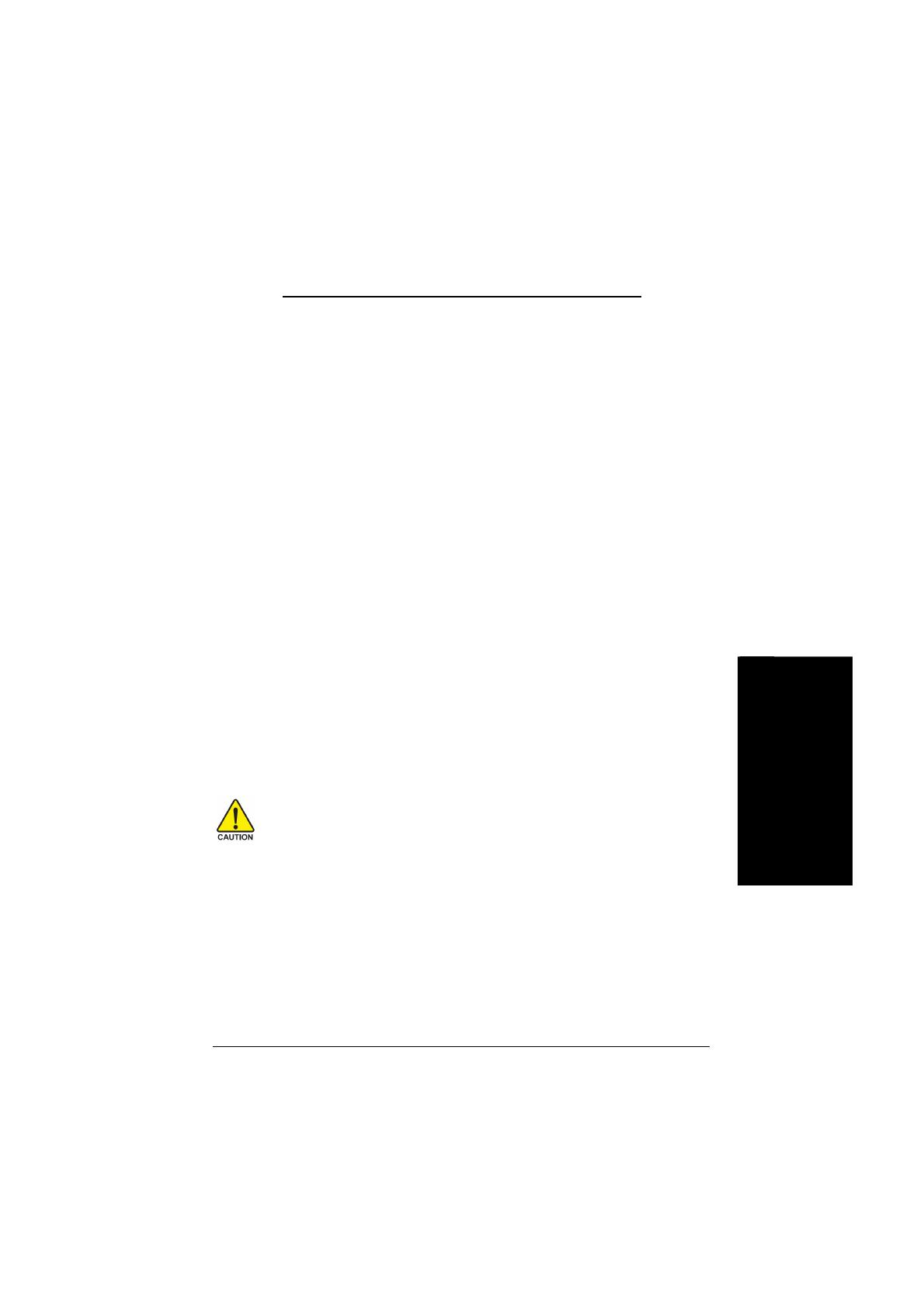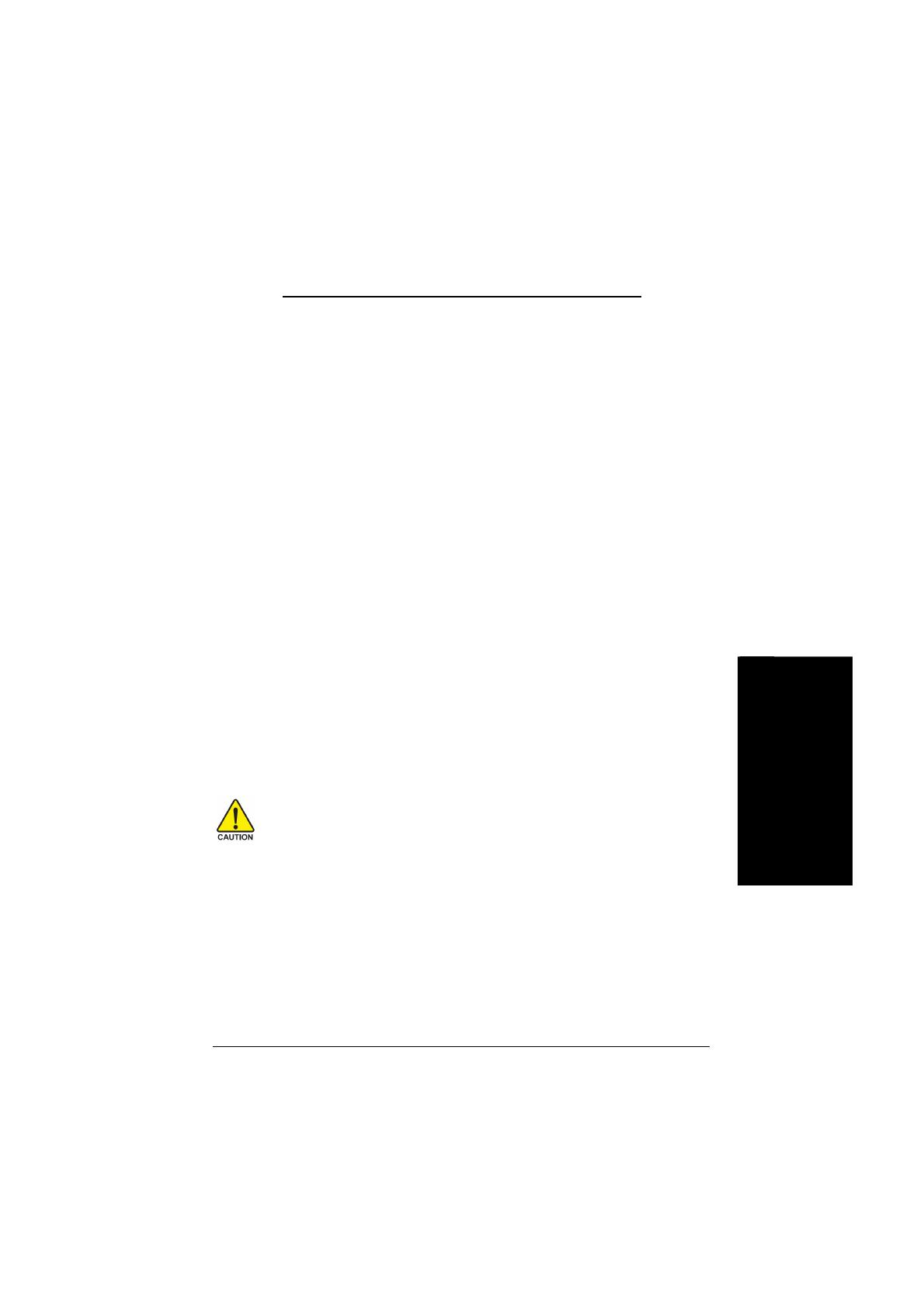
- 11 - トラブルシューティングヒント
日本語 Italiano 日本語 Español
3. トラブルシューティングヒント
何らかの問題が生じた場合に、以下のトラブルシューティングのヒントが役に立つこと
があります。より詳細なトラブルシューティング情報については、販売店または GBT に
お問い合わせください。
PCI エキスプレス x16 スロットにカードが正しく挿入されていることをチェックし
てください。
ディスプレイケーブルがカードのディスプレイコネクタにしっかり接続されたこ
とを確認してください。
モニタとコンピュータをコンセントに差込み、電源が供給されていることを確認
してください。
必要に応じて、マザーボード内蔵のグラフィックス機能を無効にしてください。
詳細な情報は、コンピュータのマニュアルまたはメーカーにお問い合わせくだ
さい。
(注:メーカーによっては、内蔵のグラフィックスを無効にしたり、セカンダリディ
スプレイにすることを禁じている場合があります。)
グラフィックスドライバのインストール時に、適切なディスプレイ装置及びグラ
フィックスカードを選択したことを確認してください。
コンピュータを再起動します。システムの再起動後に、キーボードの F8 キーを
押します。Windows 拡張オプション メニューが表示されたら、セーフ モードを
選択し、Enter を押します。セーフモードに入った後、デバイス マネージャでグ
ラフィックスカードのドライバが正しいことを確認してください。
詳細については、Windows®ヘルプのトラブルシューティングガイドを参照する
か、コンピュータメーカーにお問い合わせください。
画面のフォーカス度、鮮明度、シャープさを向上させるため、必要に応じてモ
ニタ調整パネルでモニタ設定を調節してください。(モニタマニュアルを参照し
てください。)